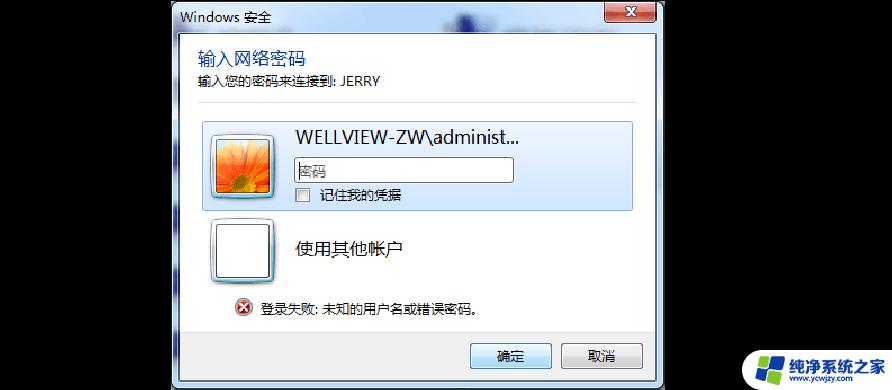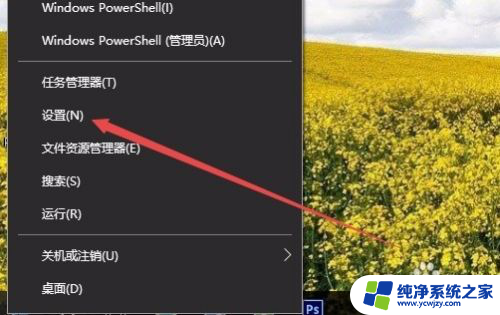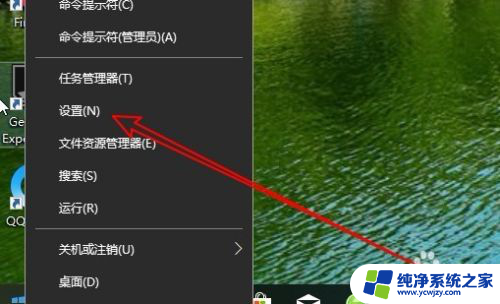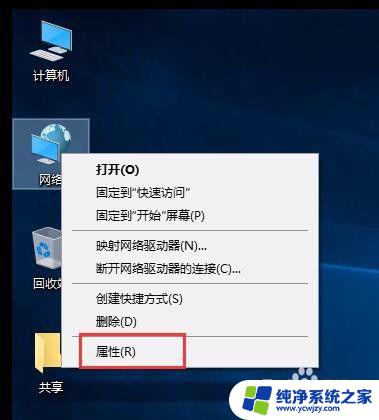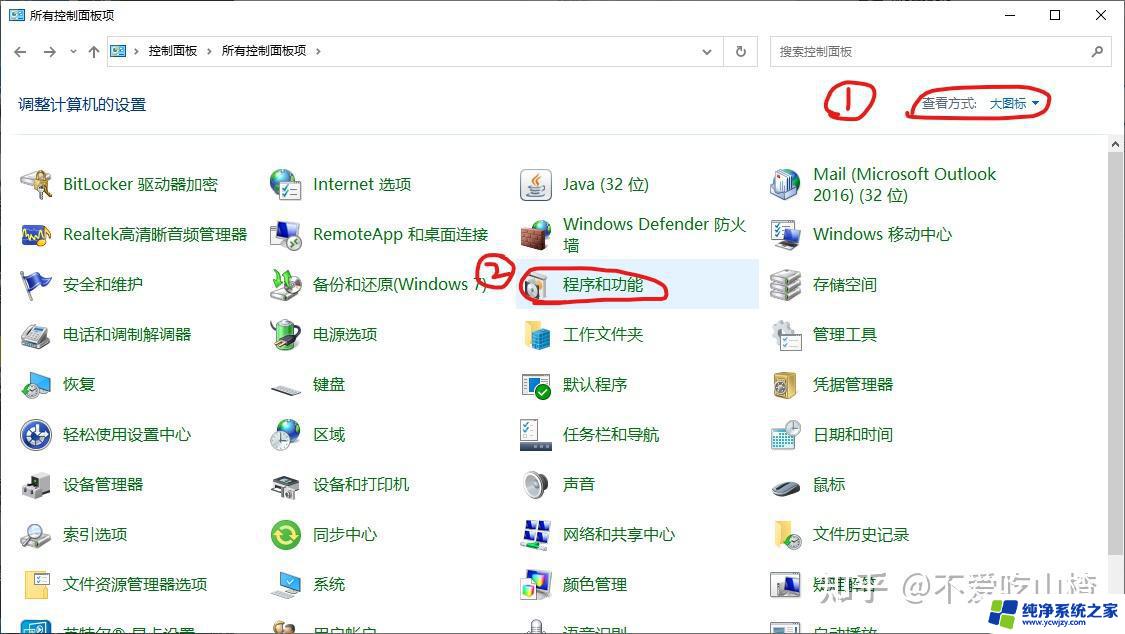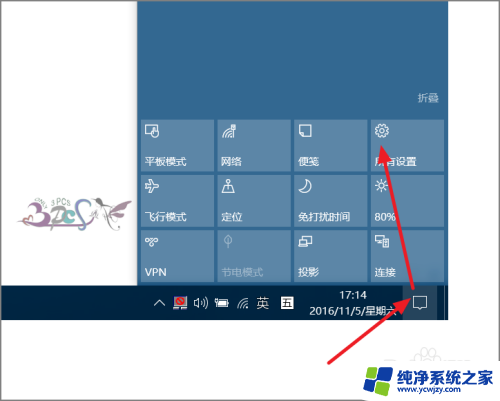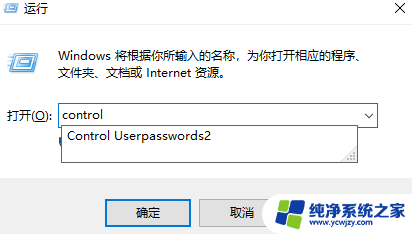window10共享打印机需要用户名密码 连接共享打印机要求输入用户名和密码的解决方法
更新时间:2023-11-03 09:44:13作者:xiaoliu
window10共享打印机需要用户名密码,在使用Windows 10共享打印机时,我们可能会遇到一个问题,即连接共享打印机时需要输入用户名和密码,这种情况可能让一些用户感到困惑和不便。幸运的是我们可以采取一些解决方法来解决这个问题。本文将介绍如何解决在连接共享打印机时需要输入用户名和密码的困扰,使我们能够更方便地享受打印服务带来的便利。
具体方法:
1.打开系统桌面,找到右下角小电脑图标。右键选择“打开网络和共享中心”。

2.在“网络和共享中心”窗口中找到“更改高级共享设置”,单击。
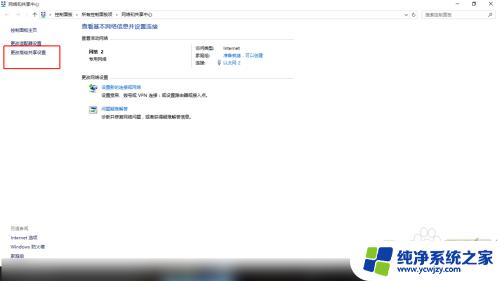
3.因为不确定将要连接到本机的电脑网络归属是什么,所以此处单击所有网络。
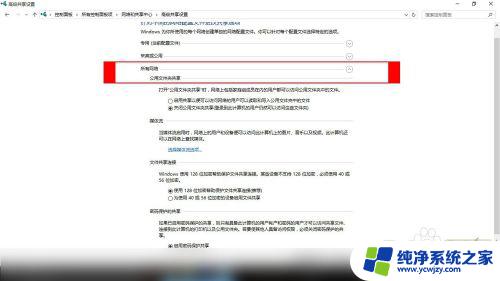
4.在所有网络中,关闭密码保护共享,点击保存更改。
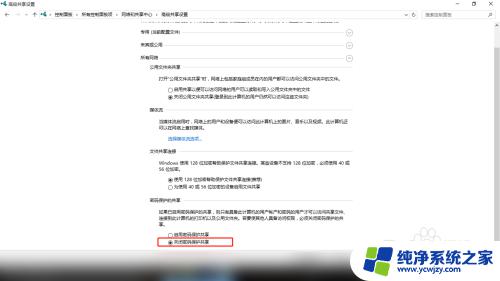
5.仅仅关闭密码保护共享是不够的。打开控制面板,找到“windows防火墙”。
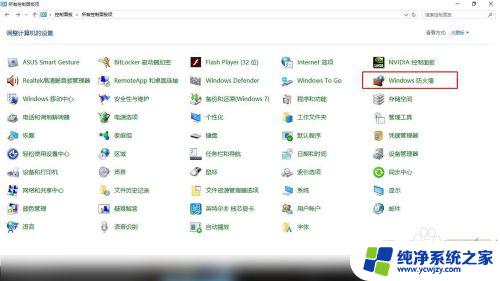
6.在左侧找到“启用或关闭windows防火墙”。
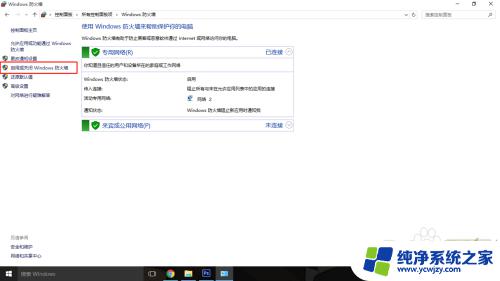
7.在自定义设置中关闭防火墙,确定保存。
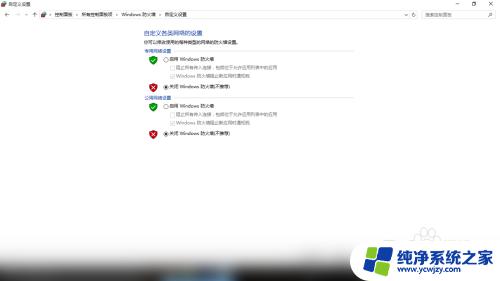
以上是关于Windows 10共享打印机需要用户名和密码的全部内容,如果您也遇到这种情况,请参考我的方法进行处理,希望这能对您有所帮助。